TP-Link AC1750 ルーターのファームウェアを更新する方法
公開: 2020-08-25
今ではワイヤレス ルーターのない家庭は想像できません。 TP-Link ルーターは最も人気のある選択肢の 1 つであり、AC1750 は最も人気のある TP-Link ルーター モデルの 1 つです。
ただし、少し時間がかかると、ルーターの現在のファームウェア バージョンの有効期限が切れてしまいます。 大丈夫です。新しいルーターを購入する必要はありません。AC1750 に新しいファームウェアが必要だからといって、新しいモデルが必要というわけではありません。
TP-Link AC1750 ルーターのファームウェアの更新は自動的に行われない場合があります。 手動の方法は、すべてを行ってくれるインストール アプリをダウンロードするほど簡単ではありません。
これを念頭に置いて、TP-Link AC1750 のファームウェアをアップデートする方法を次に示します。
ダウンロードとインストール
クイックリンク
ルーターでファームウェアのアップデートが自動的に行われない場合 (これはよくあることです)、手動でインストールする必要があります。 ファームウェアが古い場合、ルーターが動作しない可能性があります。
モデルを探す
TP-Link のホームページにはアクセスしないでください。 はい、ホームページから操作できますが、検索エンジンで「tp link download center」を検索すると簡単です。 ダウンロード センターで AC1750 を見つけるのは難しいでしょう。 これは実際の名前ではなくシリアル番号であるためです。 AC1750 ルーターの名前は Archer C7 です。 したがって、ダウンロード センターのモデル番号エントリの下に「archer c7」と入力します。 結果は以下の Wi-Fi ルーターの下に表示されます。 クリックして。
ハードウェアのバージョンを確認する
次のページの上部で、AC1750 ルーターのハードウェア バージョンを選択するように求められます。 最新のものだけを使用しないでください。 ルーターのハードウェア バージョンを確認する必要があります。
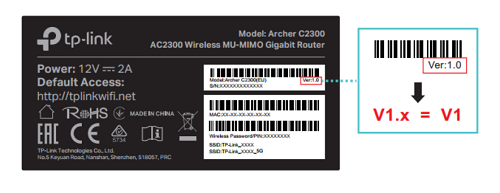
問題のハードウェアの正確なバージョンを見つけるには、デバイスの背面または底面にあるラベルを参照する必要があります。 シリアル番号を探して、「 Ver: 1.0 」またはその他の番号のようなエントリを見つけます。 これはデバイスのハードウェア バージョンを表します。 エントリが前述の例と同じである場合は、ダウンロード センターでV1を選択します。
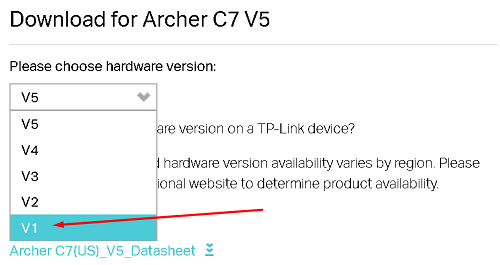
ファームウェアのダウンロード
次に、同じページを下にスクロールして、ダウンロードするファームウェア パッケージを選択します。 一番上にある最新のアップデートを使用することをお勧めします。 隣に下向きの 2 つの矢印があるリンクをクリックします。 インストール パッケージはデフォルトのダウンロード フォルダーにダウンロードされます。 あるいは、ブラウザでファームウェアのダウンロード先を尋ねられます。 これは完全にあなたの選択次第です。

ファームウェアの抽出
どの TP-Link ファームウェアをダウンロードする場合でも、.rar または .zip ファイルの形式になります。 インストールする前に、解凍/解凍する必要があります。 解凍または解凍するときに任意の場所を選択します。
ルーターを接続する
ここが、あなたが慣れているものとは少し異なる点です。 使用しているデバイスとは別のルーターにファームウェアのアップデートをインストールしていることに注意してください。 単純なダブルクリックだけでデバイスにインストールを実行することは実際にはできません。ファームウェアは、インストールに使用しているデバイスとは関係なく、ルーターに送信されます。
AC1750 の TP-Link Web 管理ページにログインする必要があります。 ルーターには有線または無線で接続できます。 通常はワイヤーを使用することをお勧めします。 ただし、ファームウェアのアップデートはワイヤレス ネットワーク経由で行うこともできます。
どちらの方法を選択する場合でも、前述のルーターに接続する必要があります。 有線方式の場合はこれが自動的に行われますが、無線方式の場合は、利用可能な接続のリストでルーターを見つける必要があります。 心配しないでください。使い慣れた Wi-Fi ネットワークに接続するだけで簡単です。
ログイン
次に、お好みの Web ブラウザを開いて、http://tplinkwifi.net にアクセスします。 ここで、問題のモデルのユーザー名とパスワードを入力します。 この情報はモデルのラベルに記載されています。 デフォルトの資格情報 (ユーザー名とパスワードの両方) は「admin」になります。 ただし、一部のモデルにはデフォルトでパスワードがないので、「admin」が機能しない場合はパスワードフィールドを空にしてみてください。
ユーザー名とパスワードをすでに変更している場合は、それらの資格情報を入力します。

アップデートのインストール
ブラウザ経由でルーターに正常にアクセスできたら、ダウンロードしたファームウェア ファイルをアップロードし、新しいファームウェア アップデートをインストールします。 これを行うには、 [システム ツール]に移動します。 このページで、 「ファームウェアのアップグレード」または「ファームウェア」セクションが表示されるまで下にスクロールします。 次に、 「ファイルを選択」または「参照」オプションを選択します。 ウィンドウがポップアップ表示されます。 抽出したファームウェア ファイルを見つけます。
[アップグレード]をクリックして終了します。 アップデートをインストールする時間を与えます。 完了するとルーターが再起動し、通知が届きます。
その他の注意事項
ファームウェアのアップデートにより、AC1750 ルーターが工場出荷時の設定に復元される場合があります。 これは、ファームウェアのアップデートで別途指示がない限り、行ったすべての調整が元に戻されることを意味します。 幸いなことに、ほとんどの場合、これはルーターのユーザー名とパスワードを再度変更するだけの単純なケースです。
TP-Link AC1750 ルーターのアップデートにはワイヤレス ネットワークの使用は避けるべきであることに注意してください。 Wi-Fi ネットワークは有線ネットワークに比べて安定性が低く、インストール中に中断が発生すると、デバイスが誤動作する可能性があります。 代わりにイーサネット ケーブルを使用し、使用しているデバイスに接続するだけです。 ルーターにファームウェアのアップデートをインストールするまでは、ほんの一時的な小さな不便です。
TP-Link AC1750のアップデート
TP-Link ルーターのファームウェア更新プロセスは、一般的な更新インストールの知識の範囲から少し外れているかもしれませんが、すべて非常に論理的で簡単です。 ファームウェアのアップデートは、何の問題も不便もなく、すぐにインストールできると確信しています。
なんとかできましたか? TP-Link AC1750 は現在正常に動作していますか? トラブルシューティングが必要な問題が発生したことがありますか? 以下のコメントセクションでお知らせください。
